xTool Studio 为大多数 xTool 机器提供推荐的处理设置,用于雕刻快速雕刻网版。
与其他材料不同,你需要谨慎地设置丝网的加工参数,以确保去除加工区域的涂层(感光乳剂)的同时,丝网的金属丝不会烧断。
然而,推荐设置是在实验室中测试的,由于激光功率衰减或其他机器差异,可能并非最佳设置。因此,建议您在创作作品前,先在测试界面测试处理设置,以找到最适合您机器的设置。
测试步骤如下:
¶ 适用于 xTool P2 和 P2S
¶ 方法一
- 下载以下文件并在 xTool Studio 中打开。
2.开始处理。
¶ 方法二
- 下载以下文件并在 xTool Studio 中打开。
2.选择对象,然后单击顶部栏上的 “取消组合” 。
3.根据对象中指示的值设置雕刻密度。
4.开始处理。
¶ 适用于其他 xTool 机器
¶ 步骤 1:下载测试文件并在 xTool Studio 中打开它
测试文件如下:
¶ 步骤 2:配置处理设置
- 单击对象并将处理类型设置为雕刻。
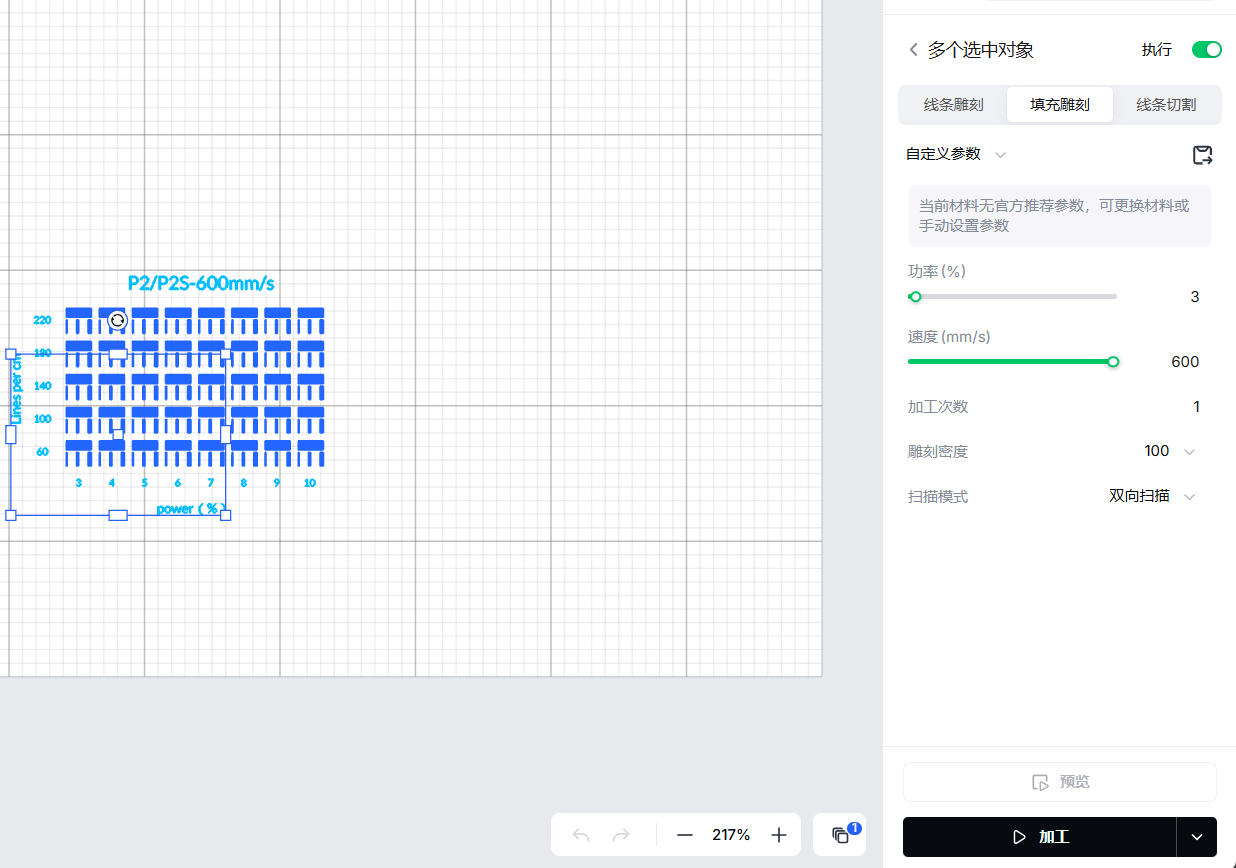
- 请参考下表设置雕刻密度。
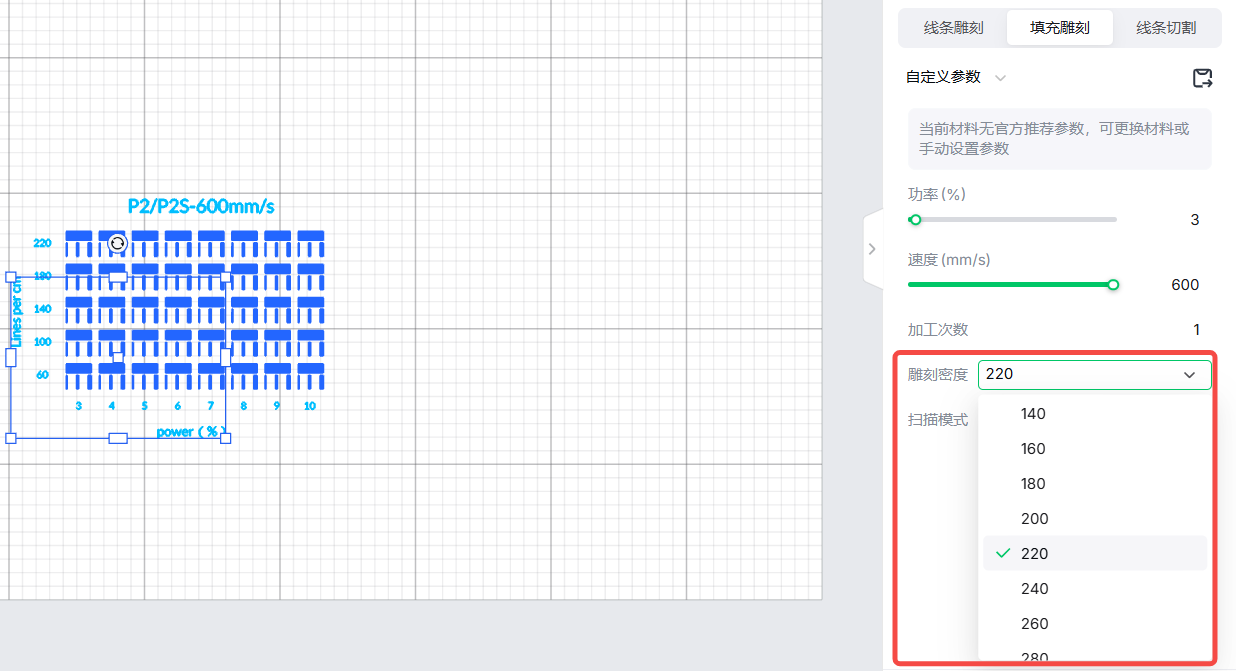
- 适用于100目快速雕刻网
| 模型 | 每厘米线数 | |
| 系列 | 激光功率 | |
| D1 Pro | 5 | 200 |
| 10 | 180 | |
| 20 | 160 | |
| 40 | 100 | |
| F1 | 10 | 300 |
| F1 Ultra | 20 | 220 |
| M1 | 5 | 200 |
| 10 | 120 | |
| M1 Ultra | 10 | 180 |
| 20 | 140 | |
| S1 | 10 | 180 |
| 20 | 160 | |
| 40 | 120 |
- 适用于200目快速雕刻网
| 模型 | 每厘米线数 | |
| 系列 | 激光功率 | |
| D1 Pro | 5 | 200 |
| 10 | 180 | |
| 20 | 180 | |
| 40 | 140 | |
| F1 | 10 | 300 |
| F1 Ultra | 20 | 300 |
| M1 | 5 | 120 |
| 10 | 140 | |
| M1 Ultra | 10 | 160 |
| 20 | 160 | |
| S1 | 10 | 180 |
| 20 | 200 | |
| 40 | 180 |
- 选择对象,然后选择 “应用程序” > “材料测试阵列”。
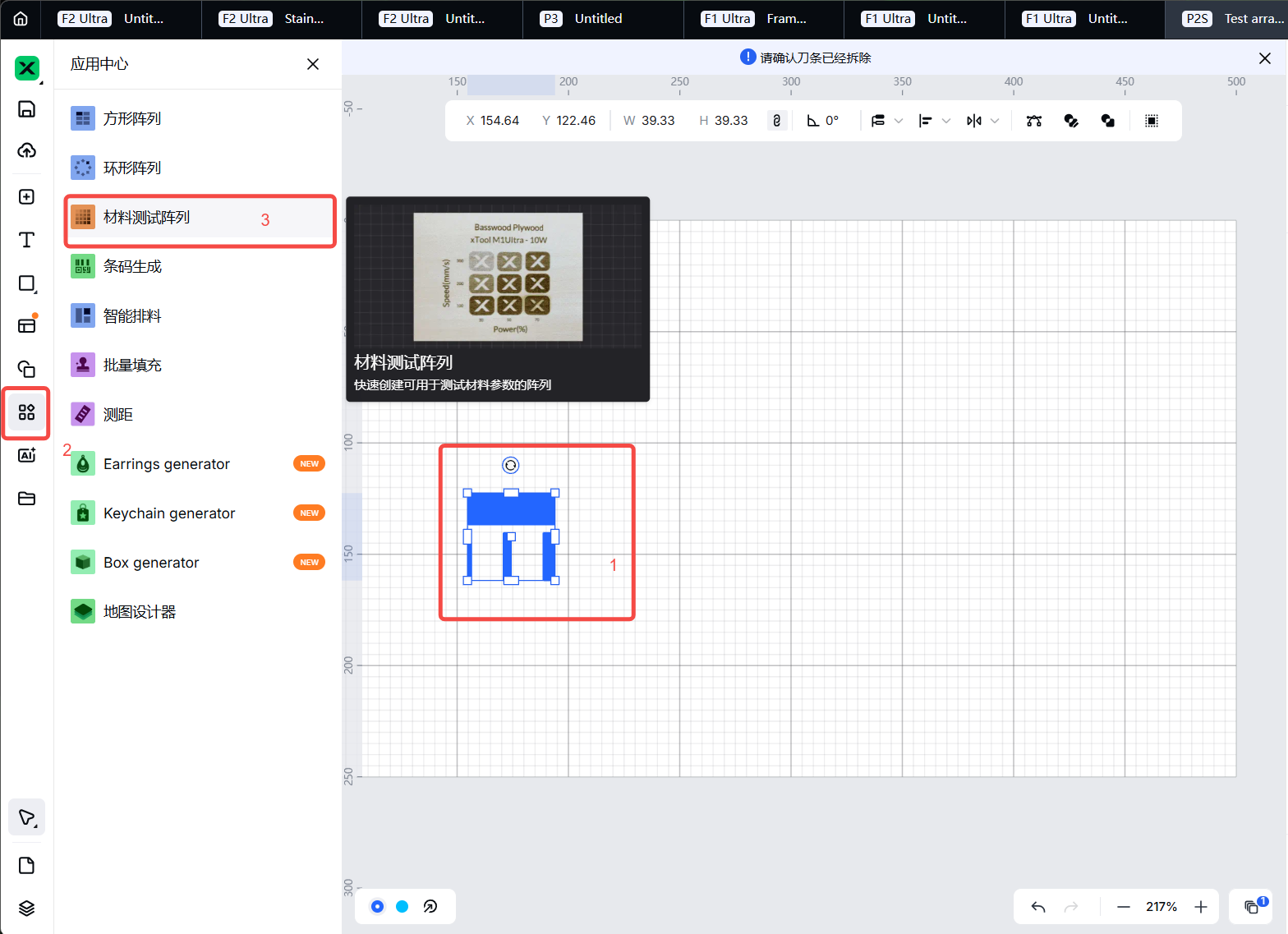
- 请参考下表设置机器的数组参数。

- 适用于100目快速雕刻网
| 模型 | 阵列的功率设置 | 阵列速度设置 | |||
| 系列 | 激光功率 | 最大限度。 (%) | 最小值(%) | 最大值(毫米/秒) | 最小值(毫米/秒) |
| D1 Pro | 5 | 40 | 20 | 210 | 190 |
| 10 | 25 | 5 | 260 | 240 | |
| 20 | 25 | 5 | 290 | 210 | |
| 40 | 30 | 10 | 410 | 390 | |
| F1 | 10 | 40 | 20 | 910 | 890 |
| F1 Ultra | 20 | 35 | 15 | 1510 | 1490 |
| M1 | 5 | 40 | 20 | 210 | 190 |
| 10 | 27 | 7 | 260 | 240 | |
| M1 Ultra | 10 | 25 | 5 | 260 | 240 |
| 20 | 22 | 2 | 410 | 390 | |
| S1 | 10 | 30 | 10 | 260 | 240 |
| 20 | 30 | 10 | 510 | 490 | |
| 40 | 35 | 15 | 510 | 490 |
- 适用于200目快速雕刻网
| 模型 | 阵列的功率设置 | 阵列速度设置 | |||
| 系列 | 激光功率 | 最大限度。 (%) | 最小值(%) | 最大值(毫米/秒) | 最小值(毫米/秒) |
| D1 Pro | 5 | 40 | 20 | 210 | 190 |
| 10 | 25 | 5 | 260 | 240 | |
| 20 | 30 | 10 | 310 | 290 | |
| 40 | 25 | 5 | 310 | 290 | |
| F1 | 10 | 50 | 30 | 2100 | 1990 |
| F1 Ultra | 20 | 30 | 10 | 1110 | 990 |
| M1 | 5 | 50 | 30 | 210 | 190 |
| 10 | 30 | 10 | 260 | 240 | |
| M1 Ultra | 10 | 25 | 5 | 410 | 390 |
| 20 | 30 | 10 | 410 | 390 | |
| S1 | 10 | 35 | 15 | 410 | 390 |
| 20 | 40 | 20 | 410 | 390 | |
| 40 | 30 | 10 | 510 | 490 |
¶ 测试后
使用推荐的测试阵列处理测试网后,检查网线烧毁情况。如果处理区域的参数设置能够有效去除涂层且没有网线烧毁,则可以将其作为网线处理的最佳设置。
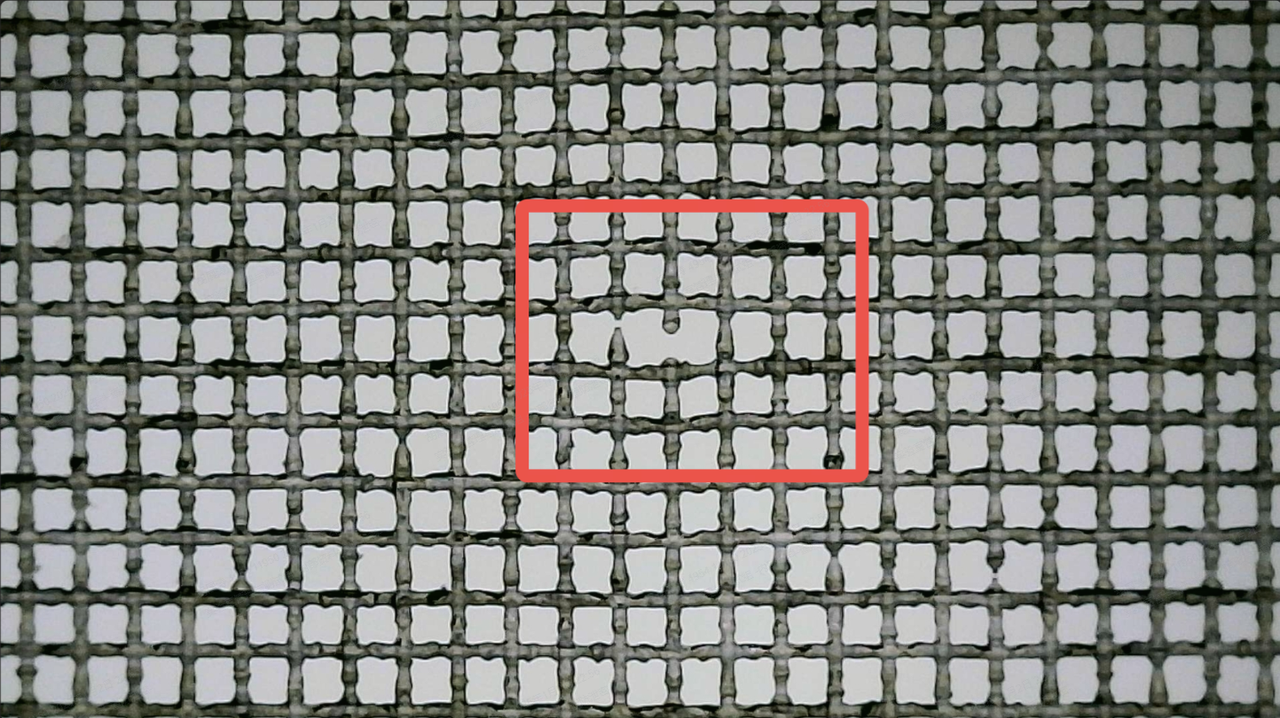 |
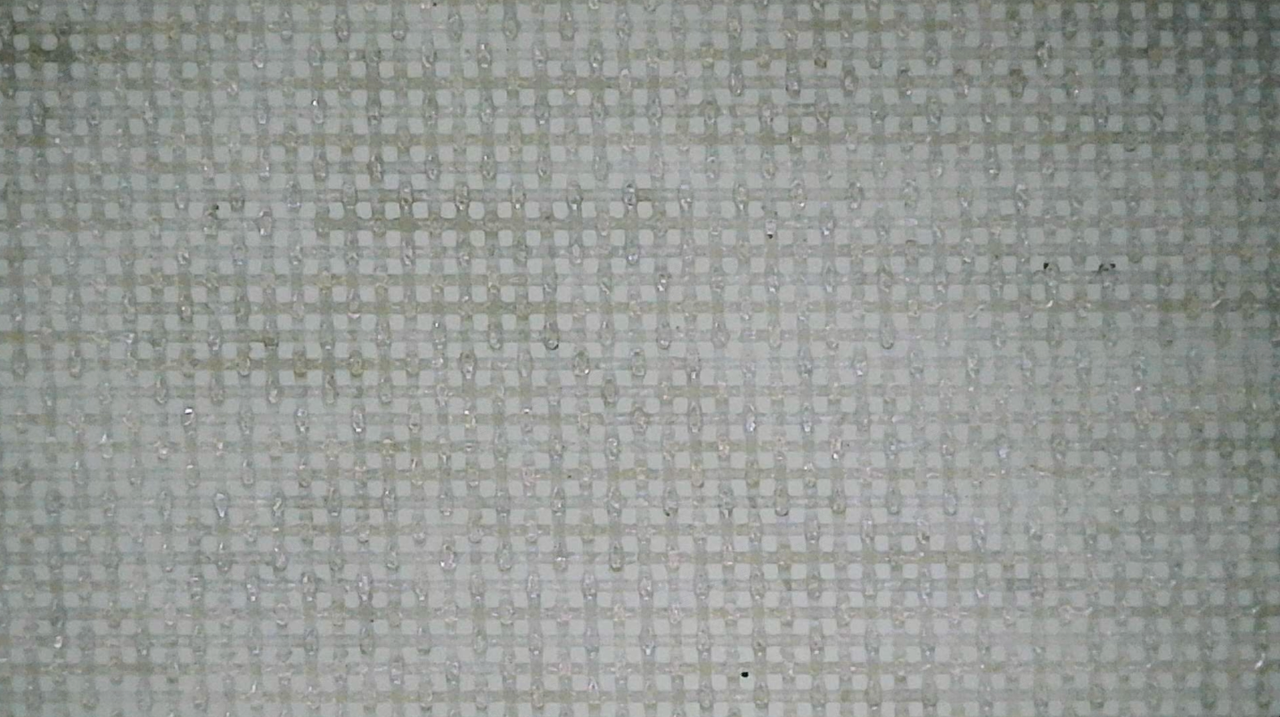 |
 |
| ❌电线烧毁 | ❌涂层未彻底去除 | ✅ 涂层已彻底去除,且未烧毁聚酯线。 |
以上处理结果仅供参考。您可以按如下方式查看处理后的屏幕区域:
- 在光照下观察已处理的网版区域。
- 使用手机或相机以 5 到 10 倍的变焦范围拍摄处理后的屏幕区域,并观察图像。
如果您的机器有多个适用的设置,请选择每厘米线数最大的设置。因为每厘米线数越高,加工效果越清晰,涂层去除效果也越好。
注意:确定最佳设置后,请尽可能将待处理对象置于 xTool Studio 的中心位置。如果对象过于靠近边缘,处理效果可能较差,并且屏幕可能因张力问题而磨损。